Wie einfache Anrufe den Büroalltag verändern
Der hektische Rhythmus im Büro bringt ständig neue Herausforderungen mit: rasche Absprachen, unerwartete Rückfragen, wichtige Entscheidungen in letzter Minute. Gerade dann zeigt sich, wie leicht Zugriffe auf Kollegen, Kunden und ganze Teams den Unterschied machen. Microsoft Teams hat hier die Kommunikation vereinfacht – mit Anrufen, die sich direkt aus der Arbeitsumgebung heraus starten lassen.
Ein paar Klicks genügen, um Gesprächspartner zu erreichen, ohne zwischen verschiedenen Programmen zu wechseln. Rückrufe lassen sich ebenso flexibel planen wie das Abhören von Voicemail. Auf diese Weise bleiben Informationen gebündelt an einem Ort – das spart Zeit und schont den Kopf.
Effizienz durch Anrufe heißt in der Praxis, Wartezeiten zu minimieren und die Arbeitsabläufe besser zu durchdringen. Die gewohnte Oberfläche unterstützt Anwender, damit sich alles organisch in den Alltag einfügt. So geht Kommunikation nicht mehr auf Kosten anderer Aufgaben, sondern unterstützt produktives Arbeiten.
Wer schon Erfahrung mit der Teams-Anruf-App Übersicht gesammelt hat, schätzt die klaren Strukturen und die Möglichkeit, Telefonie und Chat zusammenzuführen. Für Einsteiger ergeben sich dadurch neue Zugänge, die sogar Zweifel am digitalen Workflow zerstreuen. Profis profitieren durch vertiefte Funktionen und die Möglichkeit, Arbeitsprozesse noch gezielter zu vereinheitlichen.
Ob spontan anfragen, Termine abstimmen oder wichtige Botschaften schnell weitergeben – diese Form der Vernetzung verändert die Zusammenarbeit grundlegend. In Büros, in denen jede Minute zählt, gewinnen direkte Gespräche an Bedeutung. Das zeigt, wie sich moderne Technologie in den Alltag integriert, um ihn reibungsloser und übersichtlicher zu gestalten.
Teams-Anruf starten: Sofort verbinden per Nummer oder Name
Anrufe in Teams eröffnen sich mit wenig Aufwand – einfach Namen oder Nummer eintippen, und schon klingelt das Gegenüber. Dieses direkte Prinzip erspart Umwege und hält den Büroalltag im Fluss. Doch wie verhält es sich, wenn mehr als zwei Gesprächspartner nötig sind?
Spontane Absprachen im Projektteam zeigen die praktische Seite: Innerhalb von Sekunden lässt sich aus einer Einzelverbindung ein Gespräch mit mehreren Kollegen formen. Dafür genügt die Mehrfachauswahl – mehrere Kontakte markieren und gemeinsam anrufen. Das spart Zeit und bringt Flexibilität in Teamgespräche.
Gruppenanruf einfach starten
Ein Projekt bringt oft mehrere Stimmen zusammen: Der Entwickler will Rückmeldung, die Projektleitung steckt im Detail, und die Marketingexpertin wartet auf Feedback. Dafür eignen sich Gruppenanrufe besonders gut: Teams erlaubt, gezielt mehrere Kontakte auszuwählen und gleichzeitig anzurufen. Beispiele dafür umfassen:
- kurze Statusupdates mit dem Kernteam
- spontane Brainstorming-Runden
- schnelle Abstimmungen ohne umständliches Setup
So nutzt sich die Wähltastatur in Teams nicht nur für einzelne Anrufe, sondern verbindet mehrere Teilnehmer unkompliziert.
Wichtige Voraussetzungen zur Nutzung
Schon mal die Durchwahl vergessen, wenn es schnell gehen muss? Solche Stolperfallen entstehen meist durch fehlende oder unvollständige Daten im Adressbuch. Teams greift für Anrufe auf hinterlegte Kontakte zurück – Nummern und Namen erleichtern das Auffinden. Nur mit korrekten Einträgen klappt der Start per Nummer oder Name reibungslos.
Wer in Meetings zuverlässig und unkompliziert kommunizieren will, sollte auf gepflegte Kontaktlisten achten. Ebenso ist eine stabile Internetverbindung unerlässlich. Ohne diese gerät auch der einfachste Teams-Anruf ins Stocken.
Kurzum: Ein gelungener Teams-Anruf lebt von direkten Eingaben und übersichtlichen Kontakten, wobei die Wähltastatur ihr Potenzial besonders bei Gruppenanrufen entfaltet.
Anrufverlauf clever nutzen: Nie wieder Rückrufstress
Wer kennt das nicht: Am nächsten Tag steht die Frage im Raum – „Wer hat gestern angerufen?“. Ein kurzer Blick ins Telefonbuch bringt oft nicht die erhoffte Klarheit, und im E-Mail-Postfach versteckt sich die Rückrufbitte zwischen unzähligen Nachrichten. Der Anrufverlauf bei Microsoft Teams sorgt hier für eine schnelle Orientierung und spart wertvolle Zeit.
Im Anrufverlauf sammeln sich alle geführten und verpassten Gespräche an einem Ort. Statt lange zu suchen, lassen sich Kontakte blitzschnell finden und reagieren. Direktes Rückrufen aus der Übersicht ermöglicht es, verpasste Kundenanrufe ohne Umwege zu bearbeiten – eine Erleichterung im Arbeitsalltag.
Filtern von Anrufen
Teams bietet eine kompakte Filterfunktion, mit der sich das Protokoll übersichtlich eingrenzen lässt. So zeigt der Verlauf nur verpasste oder eingehende Anrufe, oder konzentriert sich auf bestimmte Gesprächspartner. Wer gezielt einen wichtigen Kunden zurückrufen will, braucht die Liste nicht manuell durchzuscrollen, sondern findet den relevanten Eintrag sofort.
Durch diese Sortierung gewinnt man Übersicht und reagiert schneller – ohne Zeit im Posteingang oder Telefonbuch zu verlieren. Das reduziert den Rückrufstress spürbar.
Direktes Rückrufen aus der Übersicht
Genau hier zeigt sich der praktische Mehrwert: Aus dem Anrufverlauf erlaubt Teams den Rückruf mit einem Klick. Dabei stehen mehrere Optionen bereit: Über die Rückruf-Funktion wird die Nummer automatisch gewählt, zusätzlich lassen sich Chat, Kurzwahl oder Kontakte direkt über Mehrfachoptionen erreichen.
Ein kompaktes Szenario verdeutlicht die Erleichterung: Ein Kunde ruft an, der Anruf wird verpasst. Statt langem Suchen oder Rückfragen genügt ein Blick in den Verlauf, gefiltert nach verpassten Anrufen. Per Direktwahl ist der Kontakt schnell wiederhergestellt – eine unkomplizierte Lösung, die den Arbeitsfluss nicht unterbricht.
| Funktion | Rückrufe über Teams | Klassisches Telefonbuch |
|---|---|---|
| Übersichtlichkeit | Geführte und verpasste Anrufe an einem Ort | Separate Listen, oft unübersichtlich |
| Filtermöglichkeiten | Einfach filterbar nach Typ und Kontakt | Manuelle Suche nötig |
| Rückruf-Möglichkeiten | Direktwahl, Chat, Kurzwahl über Mehrfachoptionen | Rückruf meist manuell, keine Zusatzfunktionen |
| Zeitersparnis | Deutlich schnellerer Zugriff | Verzögerung durch Suche und Sortierung |
Der Anrufverlauf in Teams entlastet den Alltag. Er hält verpasste Gespräche sichtbar, ermöglicht komfortable Auswahl und schnelles Reagieren. Das Ergebnis: Klare Kommunikation ohne Rückrufchaos.
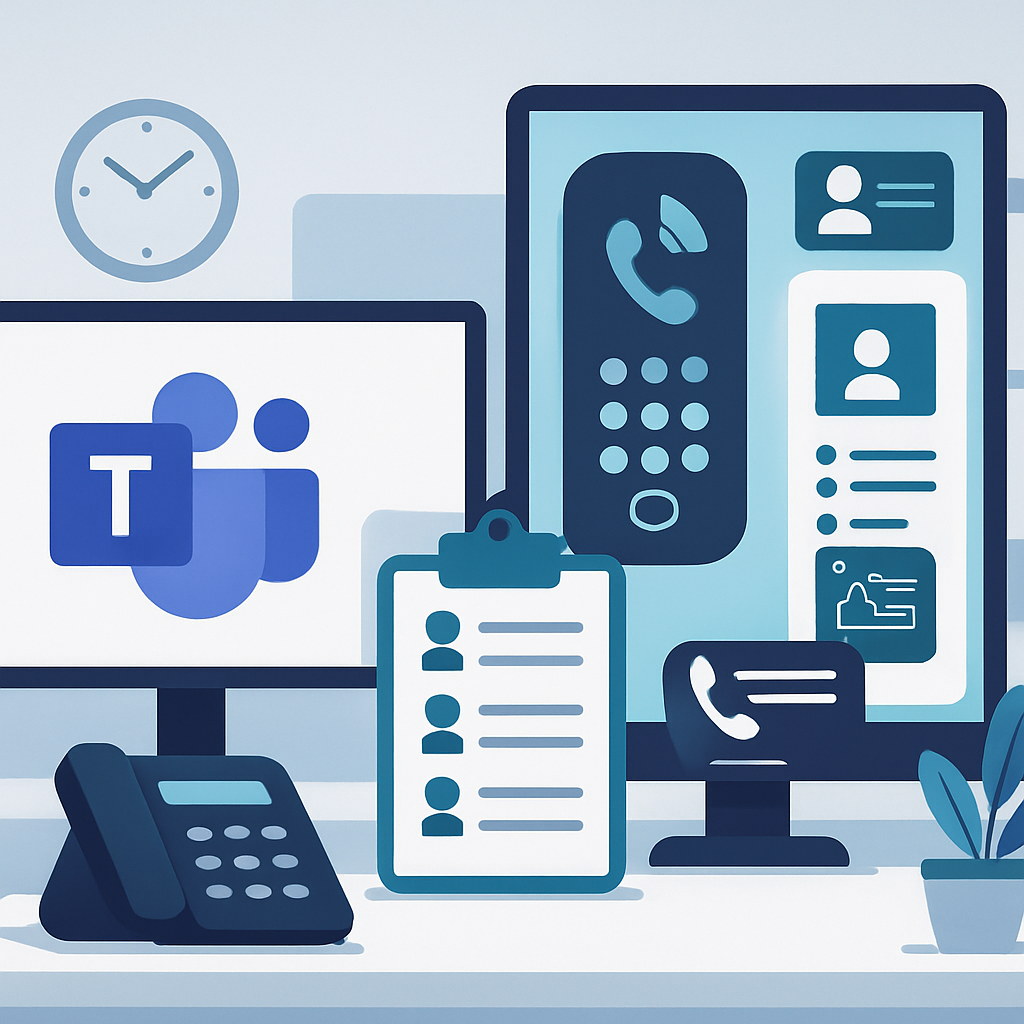
Kurzwahl, Kontakte & Voicemail: So bleibt das Anrufzentrum übersichtlich
Im Büroalltag entgeht oft mehr Gespräch als gedacht: Studien schätzen, dass durchschnittlich bis zu 30 Prozent aller Anrufe verpasst werden. Umso wichtiger ist es, dass alle relevanten Kontakte, Gruppen und Kurzwahlen übersichtlich an einem Ort gebündelt stehen. Teams übernimmt hier die Rolle eines persönlichen Anrufzentrums. Statt lange nach einzelnen Nummern zu suchen, liegen Kurzwahlkontakte, Gruppen und alle Kontakte in der Übersicht griffbereit bereit.
Kurzwahlkontakte anlegen
Wer häufig mit denselben Personen oder Teams kommuniziert, spart wertvolle Zeit mit Kurzwahlen. Sie ermöglichen, Nummern schnell zu erreichen, ohne erst lange Listen zu durchforsten. Teams macht es einfach, individuelle Kurzwahloptionen einzurichten und sie direkt auf Anrufgruppen abzustimmen. Ein Beispiel dafür leistet der Chef eines Projekts: Er richtet Anrufgruppen ein, die gezielt die wichtigsten Teammitglieder zusammenfassen. So wählt er die gesamte Gruppe mit einem Klick – ohne einzelne Kontakte anzurufen. Das reduziert den Aufwand erheblich, gerade in hektischen Phasen.
Voicemail-Transkripte schnell nutzen
Voicemail-Funktionen stellen sicher, dass keine Nachricht verloren geht. Sprachnachrichten landen nicht einfach nur als Audio, sondern Teams bietet Voicemail-Zusammenfassungen und Transkripte an. Wer keine Zeit oder Möglichkeit zum direkten Hinhören hat, liest die wichtigsten Infos in Textform. Direkt aus der Transkription lässt sich außerdem per Klick zurückrufen. Dieses Feature schafft Verbindungen, auch wenn der Moment für das Gespräch ungünstig war.
Das Zusammenspiel aus Kontakten, Gruppen, Kurzwahl und intelligenter Voicemail macht das Anrufmanagement deutlich effektiver. Es sorgt dafür, dass Anrufe nicht nur verwaltet, sondern zielgerichtet beantwortet werden. Ein persönliches Anrufzentrum entsteht – schnell, transparent und verlässlich.
Anrufeinstellungen optimieren: Alles im Griff behalten
In Microsoft Teams stecken zahlreiche Optionen, um den Telefonverkehr exakt an persönliche Bedürfnisse anzupassen. Wer Geräte, Weiterleitungen oder Anrufgruppen gezielt verwaltet, verbessert die Erreichbarkeit und gewinnt Flexibilität im Alltag. Kleinigkeiten entscheiden dabei oft über reibungslose Abläufe oder kleine Ärgernisse.
Sich mit den Einstellungen zu Geräten vertraut zu machen, hilft, technische Hürden frühzeitig auszuräumen. Praktisch lässt sich bei jedem Anrufmoduleinsatz der Wechsel des Ausgabegeräts regeln. Dabei fragt man häufig: Welches Headset nutzt das System gerade? Oder: Ist der Lautsprecher aktiv? Wer hier vor Meetings das Equipment prüft, erspart sich peinliche Verzögerungen.
Geräte schnell wechseln
Teams bringt eine übersichtliche Möglichkeit mit, zwischen Mikrofon, Lautsprechern und Kamera umzuschalten. Direkt unter dem Anrufmenü verbergen sich die Optionen, um Geräte schnell zu wechseln. Sonst verpasst man womöglich einen Anruf oder klingt wie hinter einem schlechten Mikrofon.
Merkhilfe: Vor jedem wichtigen Termin kurz kontrollieren, ob der richtige Tonwandler ausgewählt ist. Ein Zusammenspiel aus Hardware und Software gehört zum perfekten Setup.
Anrufweiterleitung sinnvoll einstellen
Wer den Tagesablauf flexibel hält, profitiert von der Anrufweiterleitung. Statt jeden Anruf persönlich anzunehmen, lassen sich Nummern gezielt umleiten – zum Beispiel auf das Mobiltelefon oder an Kollegen. Das steigert die Erreichbarkeit ohne unnötige Wartezeiten.
Die richtigen Einstellungen ermöglichen es, Anrufe nach Priorität zu filtern und Verfügbarkeiten zu steuern. So bleibt niemand unbeantwortet. Mit einem Bauchgefühl für die passende Weiterleitungsregel gestaltet man seine Kommunikation transparent und effektiv.
Verwaltung von Anrufgruppen
Teams erlaubt, Anrufgruppen zu verwalten und so Teamarbeit zu stärken. Gruppen leiten eingehende Verbindungen an definierte Personen weiter. Ideal für Abteilungen oder Projekte, in denen mehrere Beschäftigte gemeinsam erreichbar sein sollen.
Diese Funktion hält die Arbeitsprozesse flüssig. Anrufe verschwinden nicht in der Versenkung, erst recht dann nicht, wenn Zuständigkeiten klar definiert werden.
Was tun, wenn das Headset nicht erkannt wird?
Besteht keine Verbindung zum Gerät, empfiehlt sich ein schneller Neustart von Teams und das Prüfen der Systemlautstärke. Manchmal blockiert eine andere Anwendung den Zugriff – Schließen und erneut versuchen bringt oft Abhilfe.
Wie vermeide ich, dass Anrufe ins Leere laufen?
Kontrollieren, ob Weiterleitungen korrekt aktiviert sind. Ein Blick in die persönlichen Anrufeinstellungen zeigt schnell, ob Verknüpfungen noch scharfgestellt sind.
Kann ich zwischen mehreren Geräten während eines einzigen Anrufs wechseln?
Teams lässt den Wechsel zu, solange die Geräte ordnungsgemäß verbunden und in den Einstellungen ausgewählt sind. Ein Vorabtest sichert den reibungslosen Ablauf.
FAQ zur Teams-Anruferfahrung: Antworten auf die häufigsten Alltagsfragen
Anrufe in Teams laufen nicht immer problemlos. Einige Funktionen wirken undurchsichtig, andere führen zu unerwarteten Schwierigkeiten. Wer schnellen Rat sucht, stößt hier auf die wichtigsten Fragen und praktische Antworten, um typische Stolperfallen zu umgehen.
Warum höre ich beim Teams-Anruf kein Audio, obwohl das Mikrofon frei ist?
Ein installiertes Audiogerät muss in Teams als Standard festgelegt sein. Prüfen, ob das richtige Mikrofon oder der Lautsprecher ausgewählt und nicht stummgeschaltet sind.
Wie vermeide ich Verbindungsabbrüche während Gruppentelefonaten?
Eine stabile Internetverbindung spielt die Hauptrolle. Überlastete Netzwerke oder VPN-Verbindungen können Störungen verursachen. Lokale Einstellungen und Kanalprioritäten im Router prüfen.
Kann ich in Teams auch Telefonkonferenzen mit Nicht-Microsoft-Nutzern führen?
Ja, über die Einladungsfunktion oder Telefonbrücken lassen sich Gäste ohne Teams-Konto verbinden. Dabei empfiehlt es sich, vorab die Berechtigungen für Teilnehmer klar einzustellen.
Was tun, wenn Anrufe in Teams ständig in die Voicemail umgeleitet werden?
Kontrolliere die Anrufweiterleitung und Rufnummernzuweisungen im Profil. Oft hilft es, Weiterleitungen zu deaktivieren oder Regeln für Nicht-Stören zu überprüfen.
Wie stelle ich sicher, dass mein Status bei Anrufen korrekt angezeigt wird?
Teams aktualisiert die Verfügbarkeit automatisch beim Gespräch. Manuelles Einstellen kann über den Statusdialog erfolgen, um Missverständnisse in der Erreichbarkeit zu vermeiden.
Teams-Anrufe: Effizienter kommunizieren, entspannter arbeiten
Die Telefonie über Teams bringt frischen Schwung in den Büroalltag. Mit klaren Funktionen und zentraler Steuerung aller Anrufoptionen schafft die Plattform Transparenz und sorgt dafür, dass jede:r, ob Einsteiger:in oder Profi, mühelos den Überblick behält.
Mehr Kontrolle über die eigene Kommunikation erleichtert das Arbeiten deutlich. Statt zwischen verschiedenen Tools oder Geräten zu wechseln, steuern Teams-Nutzer:innen alle Anrufe gezielt aus einer Hand. Die gewohnte Oberfläche verbindet Anrufe, Chat und Meetings fließend miteinander.
Entscheidend für die Verbesserung des Arbeitsflusses ist der praktische Nutzen der Teams-Anruffunktionen. Erspare unnötigen Mehraufwand und organisiert eure Gespräche effizienter – für stressfreie Momente im Büro.
Nutze diesen Vorteil und optimiere dein Setup. Teams ermöglicht, Arbeitsroutinen zu verschlanken und Zeit zu gewinnen, die anderswo fehlt. Die Expertise von Büro-Wissen.de spricht aus langjähriger Erfahrung: Effektivere Kommunikation steigert die Produktivität spürbar.
Setze auf einfache Bedienbarkeit und integrierte Funktionen, um den nächsten Schritt in der Bürokommunikation zu gehen. Erlebe selbst, wie Teams-Anrufe den Alltag entschärfen. Handeln heißt probieren – probiere selbst aus, wie sehr Teams eure Anrufe smarter machen.








7 Antworten
Ich finde die Integration von Anrufen in Teams wirklich faszinierend. Wie habt ihr es geschafft, eure Kontakte so effizient zu verwalten? Gibt es spezielle Tipps, die ihr empfehlen würdet?
Ich nutze die Gruppenanruf-Funktion regelmäßig und es hat mein Arbeitsleben echt erleichtert. Was denkt ihr über die Voicemail-Transkripte? Sie sparen wirklich Zeit!
Eure Erfahrungen interessieren mich sehr! Ich habe noch nicht viel mit Voicemail-Transkripten gearbeitet, aber ich denke, dass sie hilfreich sein könnten. Wie oft nutzt ihr diese Funktion?
Die Möglichkeit, Anrufe direkt aus der Teams-Oberfläche zu starten, ist wirklich ein Pluspunkt! Mich würde interessieren, ob jemand schon mal Schwierigkeiten mit der Internetverbindung hatte. Welche Tipps habt ihr dafür?
Ich finde es toll, dass man Anrufgruppen anlegen kann! Das macht das Abstimmen im Team so viel einfacher. Was haltet ihr von den Filterfunktionen im Anrufverlauf? Sind sie intuitiv genug?
Die Übersichtlichkeit in Teams ist super! Ich habe festgestellt, dass ich viel weniger Rückrufe vergesse dank des Anrufverlaufs. Welche weiteren Vorteile seht ihr in der Nutzung von Teams für Telefonate?
– Absolut! Die Möglichkeit zur einfachen Rückkehr zu verpassten Anrufen ist genial. Ich bin auch neugierig auf eure Erfahrungen mit der Kurzwahlfunktion.